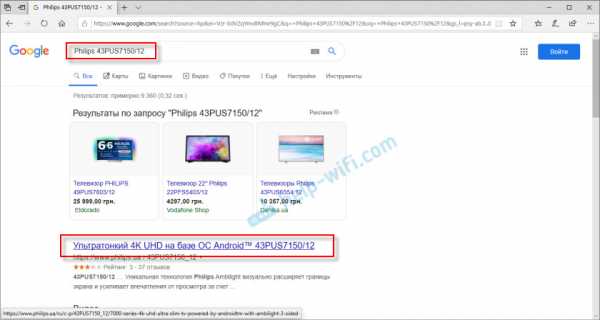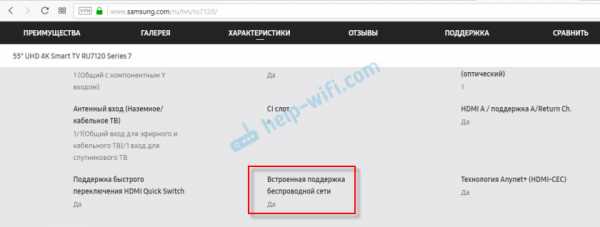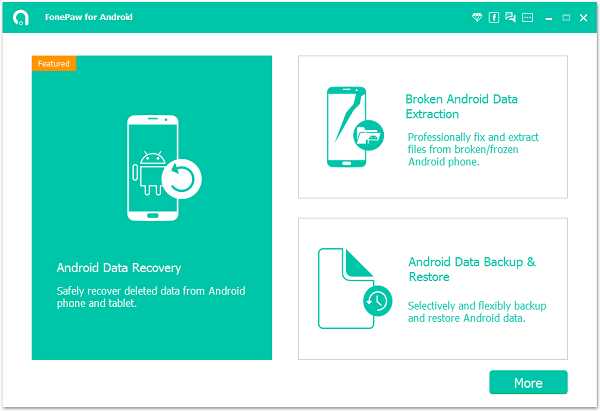Как записать разговор на самсунг во время разговора
Как записать разговор на Самсунге
Некоторым пользователям время от времени требуется записывать телефонные разговоры. Смартфоны Самсунг, как и аппараты других производителей под управлением Android, также умеют вести запись звонков. Сегодня мы расскажем вам, какими методами это можно осуществить.
Как записать разговор на Samsung
Сделать запись звонка на устройстве от Самсунг можно двумя путями: используя сторонние приложения или встроенные средства. К слову, наличие последних зависит от модели и версии прошивки.
Способ 1: Стороннее приложение
Приложения-рекордеры имеют ряд преимуществ перед системными средствами, и самое важное — это универсальность. Так, они работают на большинстве устройств, которые поддерживают запись разговоров. Одна из самых удобных программ такого рода — Call Recorder от Appliqato. На её примере мы и покажем вам, как записывать разговоры с помощью сторонних приложений.
Загрузить Call Recorder (Appliqato)
- После загрузки и установки Колл Рекордер, первым делом следует настроить приложение. Для этого запустите его из меню или рабочего стола.
- Обязательно ознакомьтесь с условиями лицензионного использования программы!
- Оказавшись в основном окне Call Recorder, тапните по кнопке с тремя полосками для перехода в главное меню.
Там выберите пункт «Настройки». - Обязательно активируйте переключатель «Включить автоматический режим записи»: он необходим для корректной работы программы на новейших смартфонах Самсунг!
Остальные настройки можете оставить как есть или изменить под себя. - После первоначальной настройки оставляйте приложение как есть — оно будет автоматически записывать разговоры в соответствии с заданными параметрами.
- По окончании звонка можно нажать на уведомление Колл Рекордер, чтобы просмотреть подробности, сделать пометку или удалить полученный файл.
Программа работает превосходно, не требует наличия рут-доступа, однако в бесплатном варианте может хранить только 100 записей. К недостаткам можно отнести и ведение записи с микрофона — даже Pro-версия программы не умеет записывать звонки напрямую с линии. Существуют и другие приложения для записи звонков — некоторые из них богаче по возможностям, чем Call Recorder от Appliqato.
Способ 2: Встроенные средства
Функция записи разговоров присутствует в Android «из коробки». В смартфонах Самсунг, которые продаются в странах СНГ, такая возможность программно заблокирована. Впрочем, есть способ разблокировать эту функцию, однако он требует наличие рута и хотя бы минимальных навыков обращения с системными файлами. Поэтому, если вы неуверены в своих силах — не рискуйте.
Получение Root
Способ зависит конкретно от аппарата и прошивки, но основные из них описаны в статье ниже.
Подробнее: Получаем рут-права на Android
Отметим также, что на устройствах Самсунг проще всего получать Root-привилегии путем использования модифицированного рекавери, в частности, TWRP. Кроме того, с помощью новейших версий программы Odin можно установить CF-Auto-Root, который является оптимальным для рядового пользователя вариантом.
Читайте также: Прошивка Android-устройств Samsung через программу Odin
Включение встроенной функции записи разговоров
Поскольку данная опция программно отключена, для её активации понадобится отредактировать один из системных файлов. Это делается так.
- Скачайте и установите на телефон файловый менеджер с рут-доступом — к примеру, Root Explorer. Откройте его и перейдите по адресу:
root/system/cscПрограмма запросит разрешения использовать рут, так что предоставьте его.
- В папке csc отыщите файл с именем others.xml. Выделите документ долгим тапом, затем нажмите на 3 точки справа вверху.
В выпадающем меню выберите «Открыть в текстовом редакторе».
Подтвердите запрос о перемонтировании файловой системы. - Пролистайте файл. В самом низу должен присутствовать такой текст:
</FeatureSet>
<SamsungMobileFeature>Над этими строками вставьте вот такой параметр:
<CscFeature_VoiceCall_ConfigRecording>RecordingAllowed</CscFeature_VoiceCall_ConfigRecording>Обратите внимание! Установив этот параметр, вы лишитесь возможности создавать конференц-вызовы!
- Сохраните изменения и перезагружайте смартфон.
Запись разговора системными средствами
Откройте встроенное приложение-диалер Самсунг и совершите звонок. Вы заметите, что появилась новая кнопка с изображением кассеты.
Нажатие на эту кнопку запустит запись разговора. Она происходит в автоматическом режиме. Полученные записи хранятся во внутренней памяти, в каталогах
«Call» или «Voices».
Данный способ довольно сложный для рядового пользователя, поэтому мы рекомендуем использовать его лишь в самом крайнем случае.
Подводя итог, отметим, что в целом запись разговоров на девайсах от Samsung ничем принципиальным не отличается от подобной процедуры на других Android-смартфонах.
Мы рады, что смогли помочь Вам в решении проблемы.Опишите, что у вас не получилось. Наши специалисты постараются ответить максимально быстро.
Помогла ли вам эта статья?
ДА НЕТКак записать звонок на Samsung Galaxy Note 9
 Samsung Galaxy Note 9 1
Samsung Galaxy Note 9 1 Вы хотите записать звонок на Samsung Galaxy Note 9? Если ваш ответ утвердительный, то вы определенно попали в нужное место. Запись разговоров была частью телефонов Samsung и предустановлена в стандартном приложении для набора номера. Благодаря функции записи звонков, встроенной в приложение для набора номера, вам не нужно загружать для этой цели какое-либо стороннее приложение. Функция записи разговоров на Samsung Galaxy Note 9 была немного изменена, чтобы сделать ее еще лучше, чем раньше.
Вы можете записывать звонки автоматически, не нажимая кнопку записи. Таким образом, как только вы ответите на любой звонок, он автоматически начнет запись разговора. Это очень хорошо, поскольку мы не знаем, стоит ли записывать звонок. После звонка вы можете вернуться и прослушать его, чтобы узнать, стоит ли его сохранить или просто удалить. Конечно, эту особенность можно отключить в меню настроек приложения для набора номера. Вы также можете выбрать, какие вызовы следует записывать автоматически. Например, вы можете выбрать автоматическую запись звонков от контактов, не сохраненных на вашем телефоне, всех контактов или только определенных контактов.
Как записать вызов на Samsung Galaxy Note 9
Чтобы записать вызовы или записать вызов на Samsung Galaxy Note 9, выполните следующие действия.
- Откройте приложение Dialer и щелкните три точки в правом верхнем углу экрана.
- Выберите «Настройки» в раскрывающемся списке.
- Прокрутите вниз и выберите «Запись звонков».
- Теперь переключите опцию автоматической записи вызовов.
ПРИМЕЧАНИЕ : В последнее время Google отключил возможность записи телефонных звонков, начиная с последней версии Android Oreo 8.1 Обновляет на некоторых устройствах. Запись разговоров скоро будет недоступна даже для сторонних приложений. В последние дни начало выпускаться новое обновление программного обеспечения для Note9: Build N960U1UES1ARH6 .
АЛЬТЕРНАТИВНО: пока вы можете использовать ACR Call Recorder, который можно бесплатно скачать здесь.
Теперь, когда вы звоните, он автоматически записывает его и сохраняет на вашем устройстве. Кроме того, вы можете нажать кнопку записи на экране во время разговора.Однако иногда вы можете забыть это сделать, поэтому лучше включить автоматическую запись звонков для всех контактов, некоторых конкретных контактов или с телефонных номеров, которые не сохранены в вашем телефоне.
В настройках записи вызовов вы также можете нажать на опцию записанных вызовов, чтобы просмотреть и прослушать список ранее записанных вызовов. Вы можете послушать их и отсортировать, удалив те, которые вам не нужны.
Теперь вы знаете, как записать звонок на Samsung Galaxy Note 9, и вы можете записывать все звонки, которые хотите.Лично я бы сказал, что новые функции в настройках записи разговоров - это бонус. Теперь, когда все, что есть в стандартном приложении для набора номера, на одно приложение меньше, что вам нужно будет загрузить из магазина Google Play, если вы искали эти настройки. Если у вас возникли проблемы с настройкой, не стесняйтесь сообщить нам об этом в разделе комментариев ниже.
Вам может быть интересно:
Вам нравится TechLector? Мы рассчитываем на вас! Следуйте за нами в Новостях Google; щелкните здесь , а затем Следуйте. Спасибо!
Не забудьте также подписаться на нас в Facebook, Twitter, Instagram!
Получайте бесплатные уведомления на свой смартфон или компьютер, когда мы публикуем важную статью? Кликните сюда.
.Включить функцию записи разговоров в телефонах Samsung с Android
Вы будете шокированы, узнав, что Samsung galaxy S5, S4, Note 4 и Note 3 имеют встроенную функцию записи разговоров. Эта функция скрыта в ваших Android-смартфонах по некоторым причинам безопасности. Причина в том, что некоторые страны не считают законным использование таких функций. Чтобы включить функцию записи разговоров, вам необходимо установить приложение Native Call Record на рутированное устройство Android.
См. Также : 5 лучших причин для рутирования ваших смартфонов Android
Приложение разработано одним из надежных участников XDA.«Разработчики XDA» - это сообщество разработчиков мобильного программного обеспечения, которое насчитывает более 5 миллионов участников по всему миру. Он был запущен в январе 2003 года. Native Call Record приложение добавляет Record Button на экран вызова вместо Add call (+) Button. Просто нажмите кнопку «Запись», и начнется запись вашего звонка, и ваш разговор с кем-то сохранится на SD-карте вашего телефона. Запись разговоров может быть незаконной в вашей стране, поэтому обязательно убедитесь перед использованием этой услуги.
Как добавить / включить функцию записи звонков на Samsung Galaxy S5, S4, S6, Note 4, Note 5, A7, A8
Method 1
Note: Прежде чем двигаться дальше, вам необходимо установить Android Версия Lollipop 5.0 на вашем устройстве.
- Прежде всего, скачайте приложение записи разговоров ЗДЕСЬ и установите APK-файл на свой смартфон.
- После установки откройте приложение и выберите, хотите ли вы включить опцию ручной записи или отключить ее (долгое нажатие на любую из опций приведет к их действию).
- Затем дайте ему разрешение применить изменения, когда его спросят, и перезагрузите устройство.
- Теперь вы можете легко удалить это приложение со своего телефона Samsung.
После однократного включения функция записи разговоров на смартфоне Samsung Android будет работать постоянно, пока вы не получите root-доступ. Чтобы отключить его, просто установите приложение еще раз и выберите «Отключить режим». Если у вас возникли проблемы, дайте нам знать в комментариях!
Метод 2
Использование приложения для записи звонков
Независимо от того, есть ли у вас root-права, основное приложение для записи звонков должно стать вашим основным делом.В магазине Google Play есть множество приложений для записи звонков, поэтому я уверен, что это может вызвать некоторое недоумение. Как бы то ни было, я обнаружил два необычных варианта, оба из которых даже предлагают автоматическую запись разговоров.
Первым приложением, которое я бы назначил, является Automatic Call Recorder от инженера Appliqato. Бесплатная форма должна решить подавляющее большинство ваших проблем, однако, если это не так, полную форму можно получить за 6,9 долларов США
После установки приложение должно автоматически записывать большую часть вызовов вашего смартфона вверху -уровневое качество.К записям можно получить доступ из основного меню приложения, куда вы даже можете добавить заметки или поделиться звуковым файлом. Если приложение не работает с вашим конкретным гаджетом, быстро откройте меню настроек, затем установите в качестве альтернативного источника звука «Микрофон» и используйте режим громкой связи для записи ваших звонков.
В качестве второго варианта для записи телефонных разговоров бесплатная форма регистратора звонков - ACR от дизайнера NLL имеет большую часть из тех, что вам могут потребоваться.Если вы ищете определенный элемент, например автоматическое усиление облака, форму Pro можно купить за 3 доллара США.
Как и в случае с предыдущим приложением, на большинстве гаджетов не требуется никаких настроек для полностью четкой записи, и записи можно получить специально из главного меню. Если вы обнаружите, что телефонные звонки не записываются, перейдите в меню основных настроек приложения и выберите «Запись». Отсюда установите для параметра «Источник звука» значение «MIC», а затем убедитесь, что в будущем телефонные звонки будут приниматься в режиме громкой связи.
В случае, если вы испытываете трудности с записью телефонных разговоров на своем гаджете, я рекомендовал изучить разные возможности выбора различных источников звука в обоих этих приложениях.
.Как записывать звонки на ваш смартфон
Многие из наших старых функциональных телефонов имели встроенные устройства записи звонков, и это было чрезвычайно удобно, если вам нужно было записать разговор по работе или просто потому, что вы хотели запомнить что-то важное. Хотя смартфоны во многих областях упростили жизнь, в этом они пошли вспять, поскольку ни одна из ведущих мобильных операционных систем не имеет встроенного регистратора вызовов. Возможно, одна из причин этого состоит в том, что запись разговоров идет по мутным законам - в некоторых странах (или штатах внутри стран) есть законы, запрещающие запись разговоров без согласия всех участников разговора.
Мы расскажем вам, как записывать телефонные разговоры на вашем смартфоне, но мы настоятельно рекомендуем вам проверить, законно ли это в вашем регионе, прежде чем выполнять эти шаги. Излишне говорить, что не записывайте звонки, если это незаконно. Если вы записываете звонки, убедитесь, что вы сказали другому человеку, что звонок записывается.
Запись телефонных разговоров может быть нарушением конфиденциальности, но есть несколько положительных вариантов использования. Это может быть очень полезно при проведении телефонных интервью, когда вы получаете сложные инструкции, которые вы не можете записать, или когда вы хотите сохранить интимный момент, например, когда родители впервые разговаривают со своим ребенком по телефону.
К сожалению, для пользователей iPhone нет простого способа записи телефонных звонков, но вы можете попробовать такие приложения, как TapeACall, которые по сути работают, создавая конференц-связь между вами, человеком, с которым вы разговариваете, и третьей линией, которая используется для записи. звонок. Помимо аспектов конфиденциальности и проблем, связанных с этим, поскольку он включает в себя повторный вызов, услуга доступна только в нескольких странах. К сожалению, он недоступен в Индии, поэтому мы не смогли воспользоваться этой услугой.
Мы также попробовали несколько других приложений на iPhone, но ни одно из них не помогло. Если вам известны какие-либо приложения для iPhone, способные записывать звонки, которые стоит попробовать, сообщите нам об этом в комментариях.
Windows Phone 8 не позволяет приложениям использовать микрофон телефона во время разговора, что фактически мешает приложениям для записи разговоров выполнять свою работу. Если вы используете старую версию Windows Phone 7, возможно, вам повезет с приложением Call Recorder.
Однако и для BlackBerry, и для Android относительно просто записывать звонки с помощью приложений.Мы тестировали эти приложения на BlackBerry Q10 и Google Nexus 5 соответственно.
Вот как записывать звонки на вашем смартфоне:
Android
-
Загрузите и установите Automatic Call Recorder.
-
Каждый раз, когда вы звоните или принимаете телефонные звонки, приложение автоматически начинает запись звонков. Вы можете отключить это, нажав значок с тремя точками в правом верхнем углу> Настройки> Записывать звонки> Выключить .
-
Вы можете выбрать формат записи. Вы можете выбрать AMR, 3GP и WAV. Это доступно в приложении через Настройки> Тип файла .
В приложении вы увидите две вкладки - Входящие и Сохраненные . Все записи появятся на вкладке «Входящие». Старые записи перезаписываются. Вот как вы постоянно сохраняете запись:
-
Чтобы сохранить эти записи на SD-карту, коснитесь любой записи и коснитесь Сохранить .Эти записи отображаются на вкладке Сохранено .
-
Вы можете выбрать место для сохранения этих записей, перейдя в «Настройки »> «Путь записи ». Папка по умолчанию не отображалась, когда мы подключили телефон к компьютеру, но изменение сохраненной папки на папку Downloads решило эту проблему. Вы также можете поделиться файлами прямо из приложения, через WhatsApp или любое другое приложение, просто коснувшись записи, а затем коснувшись значка Поделиться .
Автоматический регистратор вызовов позволяет вам бесплатно сохранить 200 записей, но если вы хотите сэкономить больше на своем телефоне, вам нужно купить Автоматический регистратор вызовов Pro примерно за рупий. 450.

BlackBerry 10
- Загрузите и установите Call Recorder для BlackBerry 10 БЕСПЛАТНО и запустите приложение один раз. Теперь, когда вы звоните или получаете звонок, он автоматически записывается приложением, даже если он не активен в фоновом режиме. В приложении есть некоторые настройки, которые вы можете изменить, какие звонки записываются.
- Запустите приложение, затем проведите вниз от верхнего края экрана, чтобы открыть меню. Нажмите «Настройки» в правом верхнем углу, чтобы изменить настройки приложения.
- В настройках вы можете нажать Режим записи , чтобы изменить запись с Автоматический (по умолчанию) на Ручной . Если вы сделаете это, в начале разговора появится всплывающее окно с вопросом, хотите ли вы записывать звонки. Вы также можете установить его на Контакты , а затем выбрать контакты из телефонной книги, вызовы которых записываются автоматически.
Вы увидите список сохраненных разговоров. Приложение продолжает работать в фоновом режиме, и вам не нужно ничего делать, чтобы начать запись. Чтобы прослушать звонок, нажмите на разговоры.
Затем вы можете указать имя файла и нажать Сохранить , чтобы сохранить звонок, или нажмите Воспроизвести , чтобы его прослушать. Нажмите Отменить , чтобы вернуться к списку. Длительно нажмите на записи и коснитесь значка общего доступа , чтобы поделиться ею по электронной почте или в других приложениях.
Надеемся, это помогло вам записывать звонки на свой смартфон.Если вы используете какие-либо другие приложения или методы, сообщите нам об этом в комментариях. Для получения дополнительных руководств посетите наш раздел «Как сделать».
.Как слушать разговоры по мобильному телефону с другого телефона в 2020 году

Записывать телефонные звонки или следить за ними больше не сложно, а современные технологии предлагают множество программ и приложений, которые могут отслеживать телефонные звонки и получать все виды данных с разных устройств.
В этой статье обсуждаются отличные приложения, которые можно использовать для перехвата телефонных звонков. Эти приложения позволяют пользователям прослушивать и записывать телефонные звонки с любого целевого устройства.
Может ли кто-нибудь слушать вас по телефону?
Да, люди могут слушать вас через ваш телефон.В основном есть три основных способа, которыми люди могут слушать вас через ваш телефон, перечисленные ниже.
- Общее предположение: Многие агентства могут слушать ваши сообщения. Кроме того, некоторые телефоны позволяют переносить голос. Это означает, что люди поблизости могут «подслушивать» ваш разговор.
- Шпионские приложения: Несколько шпионских приложений могут получить доступ к устройству и получить за вас всевозможную информацию. Приложения могут перехватывать все виды электронных сообщений, будь то голосовые звонки или веб-соединения.Кроме того, некоторые приложения специально разработаны для сбора данных с ваших телефонов и звонков, которые вы делаете.
- Хакеры Прикрепить: Другой способ, которым кто-то может слушать вас через ваш живой телефон, - это хакер. В 2016 году один американский журнал представил анализ новостей, согласно которому хакеры могут подслушивать звонки и отслеживать местоположение людей с помощью всего лишь номера телефона.
Как прослушивать разговоры по мобильному телефону с другого телефона
Если вы хотите подслушивать чьи-то разговоры, вы можете использовать множество программ или приложений для перехвата вызовов.Это гарантирует, что вы сможете разобраться в сути того, что пытаетесь выяснить.
Одним из таких программных приложений является FlexiSPY. Он позволяет пользователям прослушивать телефонные разговоры в реальном времени, не зная, что . Приложение пользуется популярностью среди деловых людей и родителей, которые хотят следить за своими сотрудниками и детьми.
Он также используется как идеальный инструмент для прослушивания чьих-либо разговоров по мобильному телефону.
FlexiSPY прост в использовании; Вам необходимо выполнить следующие действия: 1) Купить 2) Установить 3) Активировать лицензию FlexiSPY на целевом телефоне .
Затем приложение собирает все данные на этом телефоне , включая звонки, сообщения и контактные номера . Эти данные отправляются на сервер FlexiSPY и загружаются в вашу учетную запись, где вы можете безопасно просматривать их.
Как только это будет сделано, пользователь может просматривать данные и прослушивать звонки сотового телефона на компьютере или других устройствах.
Краткое описание: FlexiSPY предлагает своим пользователям широкий спектр преимуществ. Это дает им свободу слушать все вызовы на целевом устройстве, оставаясь незамеченными.Это позволяет пользователям решать, какие номера отслеживать, даже если они не сохранены на целевом телефоне. Обратите внимание, что FlexiSPY не может заблокировать для вас номера телефонов. Кроме того, для работы приложения на устройстве iOS должен быть установлен джейлбрейк. Точно так же некоторые функции приложения Android требуют рутирования.
Как удаленно слушать звонки по мобильному телефону
Если вам интересно, как удаленно записывать звонки по мобильному телефону, есть надежные приложения, с помощью которых вы можете подслушивать запросы, поступающие в режиме реального времени.
Например, XNSPY - одно из подходящих программ для удаленного прослушивания звонков. Он записывает или перехватывает звонки и отслеживает целевое устройство, удерживая пользователя в скрытом режиме. Это лучше всего подходит для тех, кто не может внимательно следить за целью.
Вот как вы можете использовать XNSPY для удаленного прослушивания телефонных звонков:
- Загрузите XNSPY на целевой телефон. Если это так, все, что вам нужно сделать, это зайти на официальный сайт и ввести данные для входа в систему.
.